أفضل 7 طرق لإصلاح خطأ "خطأ الصفحة في منطقة غير مقسمة إلى صفحات" في نظامي التشغيل Windows 10 وWindows 11
منوعات / / December 07, 2023
من الصعب التعامل مع أخطاء شاشة الموت الزرقاء (BSOD). أنها تطفو على السطح فجأة وبشكل تلقائي أعد تشغيل جهاز الكمبيوتر الخاص بك وعرض رمز الإيقاف لفترة وجيزة. أحد أخطاء الموت الزرقاء المزعجة هو "خطأ الصفحة في المنطقة غير المقسمة إلى صفحات"، والذي يمكن أن ينشأ بسبب العديد من المشكلات الأساسية.
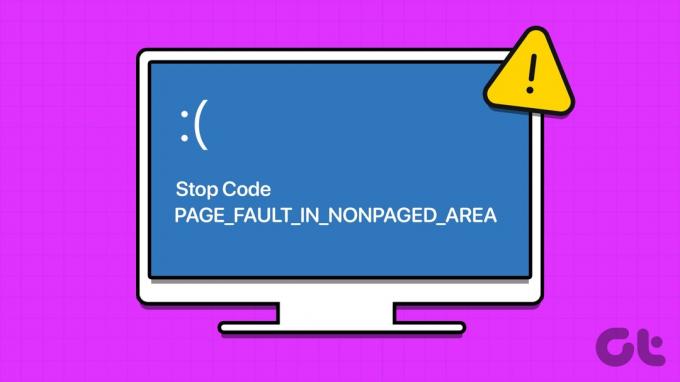
يشير خطأ الموت الزرقاء هذا إلى وجود مشكلة في برنامج التشغيل المثبت مؤخرًا، أو وجود خلل في جهاز (RAM أو محرك الأقراص الثابتة)، أو مشكلة في ملف ترحيل الصفحات. جرب هذه الطرق السبع لإصلاح خطأ الموت الزرقاء هذا على جهاز الكمبيوتر الذي يعمل بنظام Windows.
1. استخدم إصلاح بدء التشغيل
يمكنك استخدام أداة إصلاح بدء التشغيل في صفحة بيئة الإصلاح في Windows لإصلاح المشكلة مشكلات بدء التشغيل مع جهاز الكمبيوتر الذي يعمل بنظام Windows 11. لا يزال بإمكانك الوصول إلى صفحة بيئة الإصلاح في Windows إذا لم تتمكن من التمهيد إلى شاشة القفل بعد خطأ الموت الزرقاء. هيريس كيفية القيام بذلك:
الخطوة 1: اضغط على زر الطاقة لبدء تشغيل جهاز الكمبيوتر الخاص بك. بمجرد ظهور الشعار، اضغط مع الاستمرار على زر الطاقة لإيقاف تشغيل الكمبيوتر. كرر هذه العملية 3-4 مرات، وسيقوم جهاز الكمبيوتر الخاص بك تلقائيًا بإعادة التشغيل وإطلاق صفحة بيئة الاسترداد لـ Windows.
الخطوة 2: انقر فوق خيار استكشاف الأخطاء وإصلاحها.
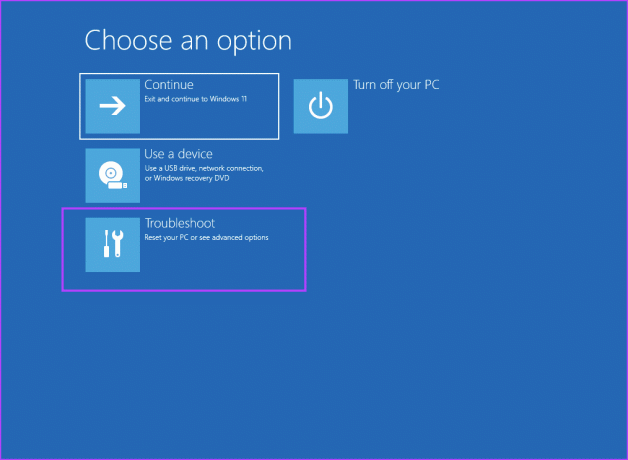
الخطوه 3: انقر فوق مربع الخيارات المتقدمة.
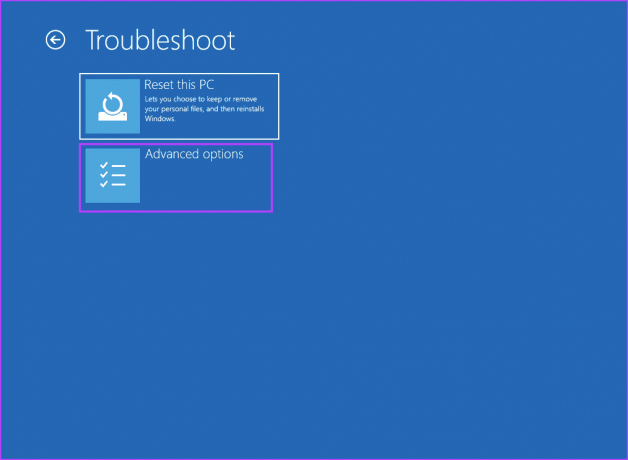
الخطوة 4: الآن، انقر فوق خيار إصلاح بدء التشغيل.
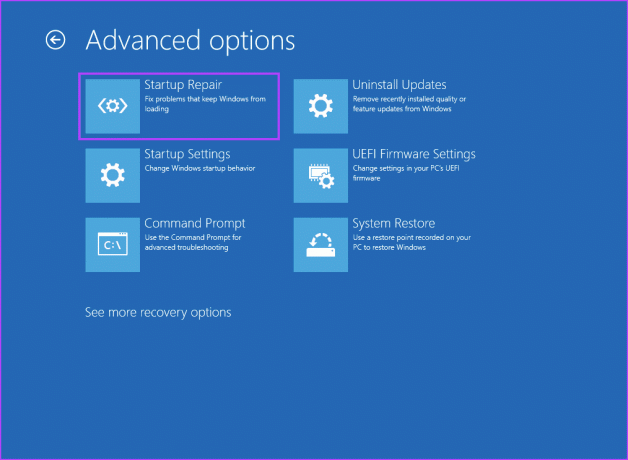
الخطوة 5: سيتم إعادة تشغيل جهاز الكمبيوتر الخاص بك ثم محاولة إصلاح بدء التشغيل.
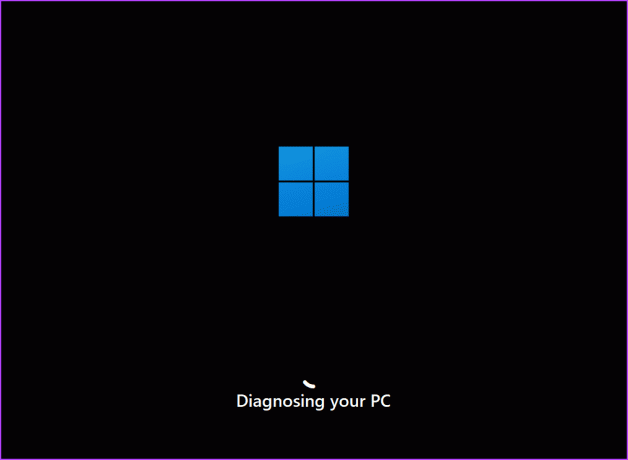
2. تحقق من برامج تشغيل الأجهزة
يمكن أن يتسبب برنامج التشغيل الخاطئ أيضًا في ظهور شاشة الموت الزرقاء وإنتاج رمز الإيقاف: PAGE_FAULT_IN_NONPAGED_AREA على جهاز الكمبيوتر الخاص بك. إذا قمت مؤخرًا بتثبيت جديد سائق لGPU الخاص بكأو جهاز صوت أو أي مكون آخر، فيجب عليك استرجاع برنامج التشغيل. هيريس كيفية القيام بذلك:
الخطوة 1: اضغط على مفتاح Windows لفتح قائمة ابدأ. يكتب مدير الجهاز في مربع البحث واضغط على Enter لفتح "إدارة الأجهزة".

الخطوة 2: حدد موقع الجهاز وانقر عليه نقرًا مزدوجًا لفتح خصائصه. قم بالتبديل إلى علامة التبويب برامج التشغيل.

الخطوه 3: انقر على خيار استرجاع برنامج التشغيل.
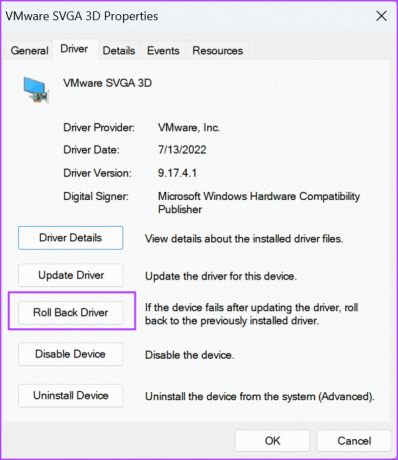
الخطوة 4: اختر أي خيار وانقر على زر نعم.

الخطوة 5: أغلق إدارة الأجهزة وأعد تشغيل جهاز الكمبيوتر الخاص بك.
نظرًا لأن خطأ "خطأ الصفحة في منطقة غير مقسمة إلى صفحات" يمكن أن ينجم عن مشكلة في ذاكرة الوصول العشوائي (RAM) أو محرك الأقراص الثابتة (HDD)، فيجب عليك التحقق من ذاكرة الوصول العشوائي (RAM) بحثًا عن الأخطاء، إن وجدت. يمكنك استخدام يحمل في ثناياه عوامل تشخيص الذاكرة الخاص بنظام ويندوز أداة للعثور على مشاكل مع ذاكرة الوصول العشوائي. هيريس كيفية القيام بذلك:
الخطوة 1: اضغط على مفتاح Windows لفتح قائمة ابدأ. يكتب تشخيص الذاكرة الخاص بنظام ويندوز في مربع البحث واضغط على Enter لفتح الأداة.
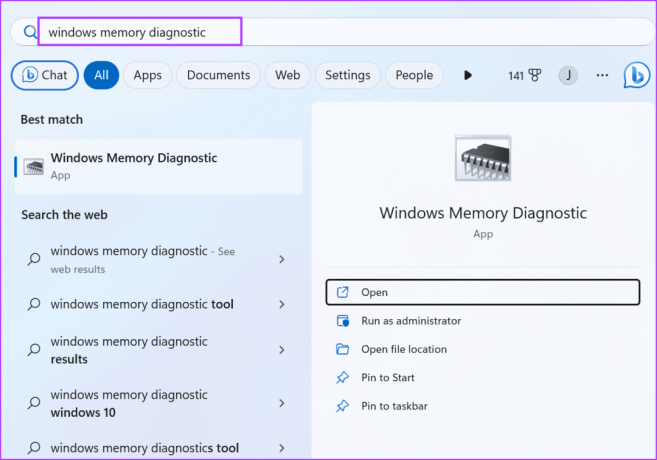
الخطوة 2: انقر فوق خيار "إعادة التشغيل الآن والتحقق من وجود مشكلات (مستحسن)".
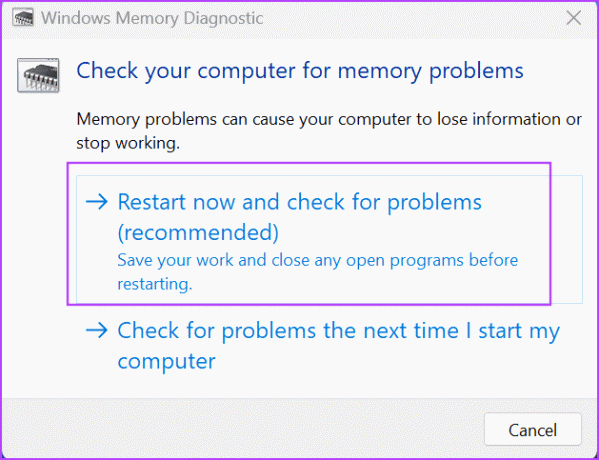
الخطوه 3: سيتم إعادة تشغيل جهاز الكمبيوتر الخاص بك وتحميل صفحة أداة تشخيص ذاكرة Windows. سيبدأ في فحص الذاكرة بحثًا عن الأخطاء. بعد ذلك، سيتم إعادة تشغيل جهاز الكمبيوتر الخاص بك والتمهيد إلى شاشة القفل.
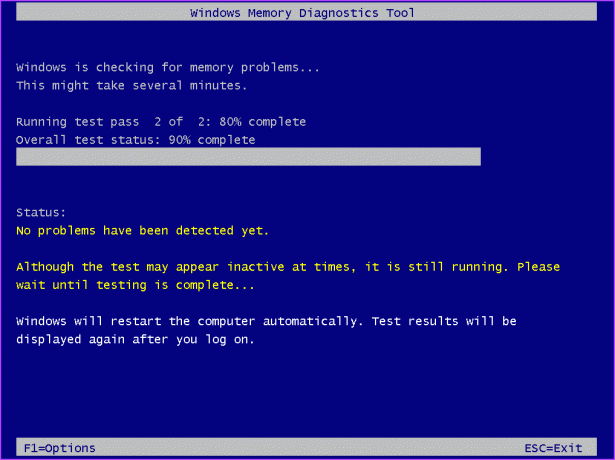
الخطوة 4: قم بتسجيل الدخول إلى جهاز الكمبيوتر الخاص بك. سترى إشعارًا منبثقًا من أداة تشخيص ذاكرة Windows.
إذا لم يظهر الإشعار، فيمكنك استخدام "عارض الأحداث" للتحقق من ملف سجل أداة تشخيص الذاكرة في Windows. إليك الطريقة:
الخطوة 1: اضغط على مفتاح Windows لفتح قائمة ابدأ. يكتب عارض الأحداث في مربع البحث واضغط على Enter.
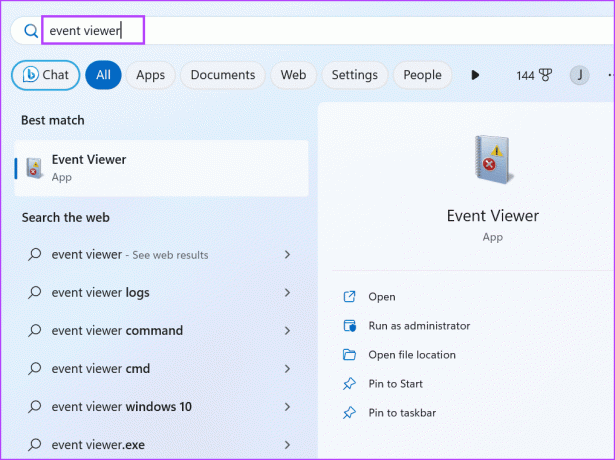
الخطوة 2: انتقل إلى قسم العقد التي تم عرضها مؤخرًا. انقر نقرًا مزدوجًا فوق خيار Windows Logs\System.

الخطوه 3: ابحث عن إدخال نتائج تشخيص الذاكرة وانقر عليه نقرًا مزدوجًا.

الخطوة 4: إذا كان السجل يحتوي على الرسالة "اختبر تشخيص ذاكرة Windows ذاكرة الكمبيوتر ولم يكتشف أي أخطاء"، فإن ذاكرة الوصول العشوائي (RAM) جيدة.
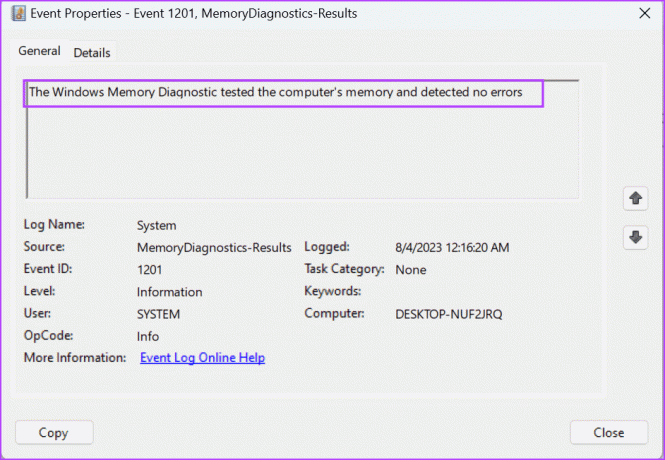
4. إجراء فحص CHKDSK
بعد فحص ذاكرة الوصول العشوائي (RAM) بحثًا عن الأخطاء، يجب عليك أيضًا فحص القرص الصلب باستخدام الأداة المساعدة "فحص القرص". سوف يجد الأخطاء الموجودة في القرص ويحاول القيام بذلك إصلاح القطاعات السيئة والأخطاء الأخرى. إليك كيفية تشغيل فحص CHKDSK:
الخطوة 1: اضغط على مفتاح Windows لفتح قائمة ابدأ. يكتب كمد في مربع البحث وانقر على خيار التشغيل كمسؤول.

الخطوة 2: ستظهر نافذة التحكم في حساب المستخدم. انقر فوق الزر "نعم" لفتح موجه الأوامر بامتيازات المسؤول.
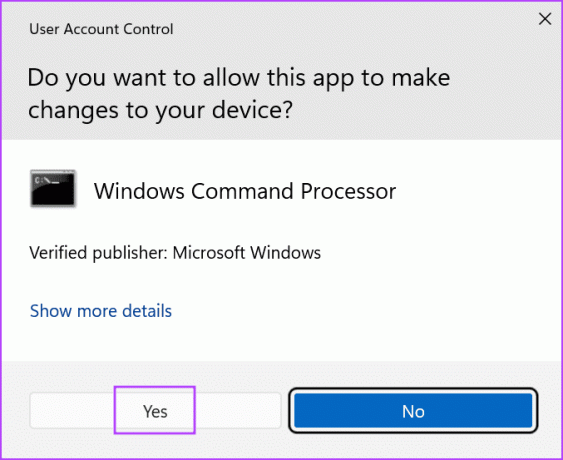
الخطوه 3: اكتب الأمر التالي ثم اضغط على Enter:
chkdsk /r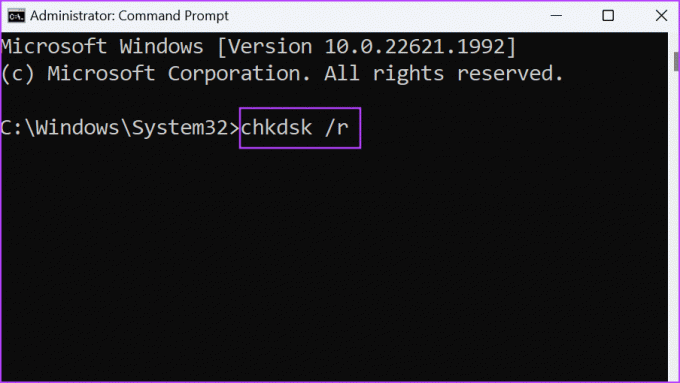
الخطوة 4: سترى رسالة "لا يمكن قفل محرك الأقراص". يكتب ذ واضغط على Enter.
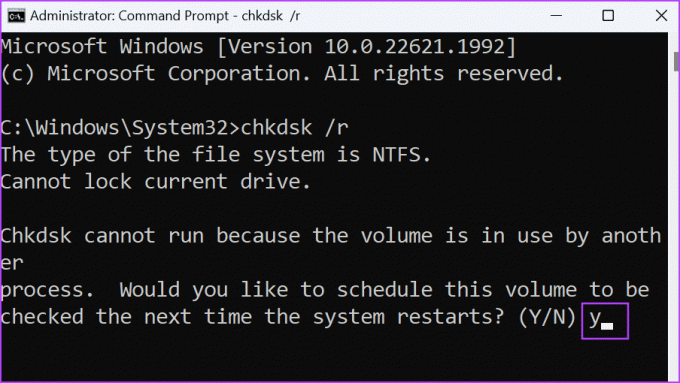
الخطوة 5: إغلاق إطار موجه الأوامر.
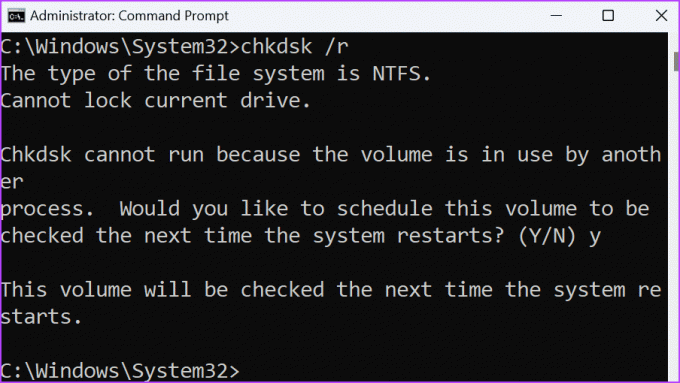
الخطوة 6: أعد تشغيل جهاز الكمبيوتر الخاص بك.
ستبدأ الأداة المساعدة Check Disk في فحص وإصلاح مشكلات محرك القرص الثابت لديك.
5. قم بتشغيل مستكشف أخطاء الأجهزة ومصلحها
يحتوي نظام التشغيل Windows على العديد من أدوات استكشاف الأخطاء وإصلاحها المضمنة لتشخيص المشكلات وإصلاحها في مكونات البرامج والأجهزة. كرر الخطوات التالية لاستخدام مستكشف أخطاء الأجهزة ومصلحها:
الخطوة 1: اضغط على مفتاح Windows لفتح قائمة ابدأ. يكتب بوويرشيل في شريط البحث واضغط على Ctrl + Shift + Enter اختصار لوحة المفاتيح في وقت واحد.

الخطوة 2: سيتم فتح نافذة التحكم في حساب المستخدم. انقر فوق الزر "نعم" لفتح PowerShell بامتيازات المسؤول.
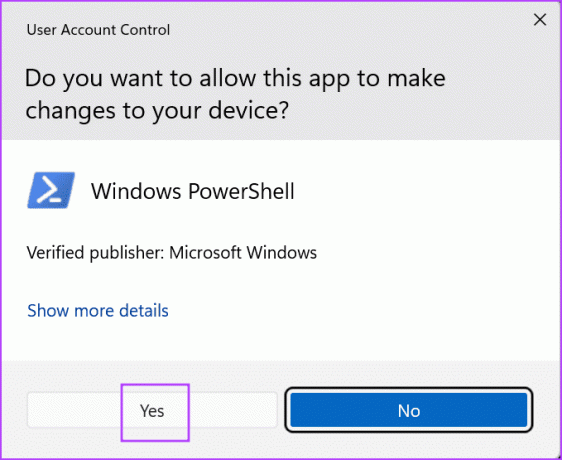
الخطوه 3: اكتب الأمر التالي ثم اضغط على Enter:
msdt.exe -id DeviceDiagnostic
الخطوة 4: سيتم فتح مستكشف أخطاء الأجهزة ومصلحها. انقر على زر التالي.
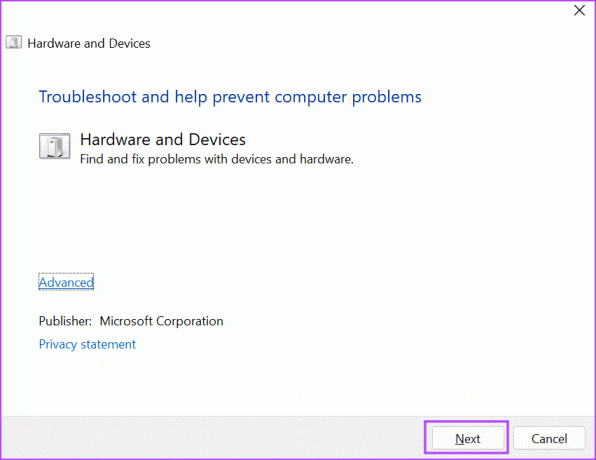
الخطوة 5: انتظر حتى يقوم مستكشف الأخطاء ومصلحها بتشخيص المشكلات وإصلاحها. بعد ذلك، أغلق نافذة مستكشف الأخطاء ومصلحها.
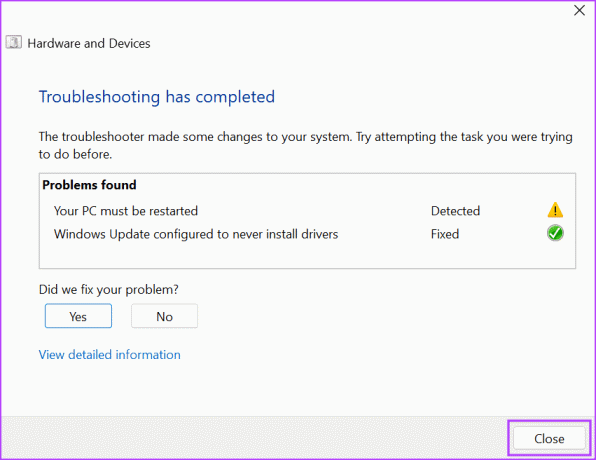
الخطوة 6: أعد تشغيل جهاز الكمبيوتر الخاص بك.
6. قم بتحديث BIOS
إذا لم تقم بتحديث BIOS منذ فترة طويلة، فيجب عليك تنزيل آخر تحديثات إصدار BIOS وتثبيتها على جهاز الكمبيوتر الخاص بك. سيتعين عليك زيارة موقع الويب الخاص بالشركة المصنعة للكمبيوتر الشخصي يدويًا وتنزيل أحدث إصدار من تحديث BIOS.
يقوم بعض صانعي أجهزة الكمبيوتر بشحن أ فائدة إدارة السائق للتحقق من آخر التحديثات وتنزيلها. بعد ذلك، سيتعين عليك إما تشغيل ملف التثبيت أو وضع BIOS على محرك أقراص USB ثم تثبيته على جهاز الكمبيوتر الخاص بك.
7. قم بتعديل إعدادات ملف ترحيل الصفحات
إذا لم يختفي خطأ الشاشة الزرقاء "خطأ الصفحة في منطقة غير مقسمة إلى صفحات" بعد تحديث BIOS، فيمكنك محاولة تعديل إعدادات ملف ترحيل الصفحات على جهاز الكمبيوتر الخاص بك. هيريس كيفية القيام بذلك:
الخطوة 1: اضغط على اختصار لوحة المفاتيح Windows + R لفتح مربع الحوار "تشغيل". اكتب النص التالي واضغط على Enter لفتح نافذة خصائص النظام المتقدمة:
%windir%\system32\SystemPropertiesPerformance.exe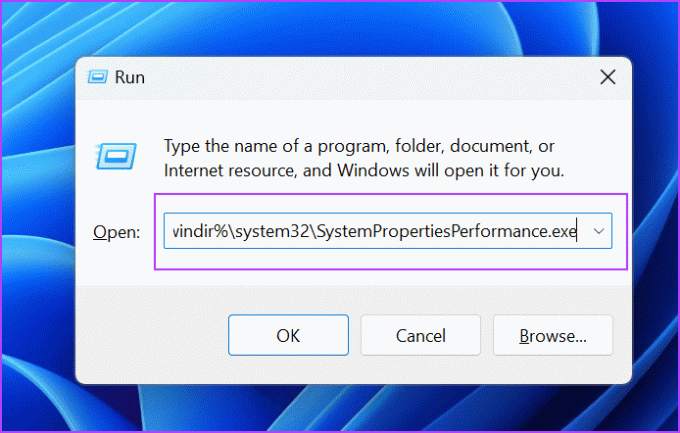
الخطوة 2: قم بالتبديل إلى علامة التبويب خيارات متقدمة.

الخطوه 3: انقر فوق الزر "تغيير" ضمن قسم "الذاكرة الظاهرية".

الخطوة 4: قم بإلغاء تحديد خانة الاختيار "حجم ملف الترحيل تلقائيًا لجميع محركات الأقراص". انقر على زر موافق.

الخطوة 5: أغلق نافذة خيارات الأداء.
إصلاح خطأ الموت الزرقاء المزعج
كانت هذه هي الطرق السبع لإصلاح خطأ "خطأ الصفحة في المنطقة غير المقسمة إلى صفحات" في نظامي التشغيل Windows 10 و11. استخدم "إصلاح مشاكل بدء التشغيل"، وتحقق من ذاكرة الوصول العشوائي (RAM) والقرص الصلب لديك بحثًا عن الأخطاء، وتحقق من برامج تشغيل الأجهزة المفقودة. وأخيرًا، قم بتحديث BIOS وقم بتعديل إعدادات ملف ترحيل الصفحات لإصلاح المشكلة.
آخر تحديث في 18 أغسطس 2023
قد تحتوي المقالة أعلاه على روابط تابعة تساعد في دعم Guiding Tech. ومع ذلك، فإنه لا يؤثر على نزاهتنا التحريرية. يبقى المحتوى غير متحيز وأصلي.

كتب بواسطة
لقد تمسك أبهيشيك بنظام التشغيل Windows منذ أن اشترى Lenovo G570. من الواضح أنه يحب الكتابة عن نظامي التشغيل Windows وAndroid، وهما نظامي التشغيل الأكثر شيوعًا والرائعين المتاحين للبشرية. عندما لا يقوم بصياغة منشور، فإنه يحب الاستمتاع بـ OnePiece وأي شيء تقدمه Netflix.



